 まめこ
まめここんにちは!
元個人勢Vtuberのまめこ(concon_mameco)です。
今回は、スマホでVtuber用の3Dキャラクターが簡単に作れるアプリ【VRoidモバイル】について解説します。
【VRoidモバイル】で作ったキャラクターは、【VRoidモバイル】内で遊ぶことはもちろん、『VRoid Hub』というキャラクター共有プラットフォームにアップロードすることで、他の連携アプリで使うこともできます。
この記事では、【VRoidモバイル】の初期設定方法や遊び方についてまとめたので、ぜひ参考にしてみてくださいね。
\ イラスト1枚でVtuberになれる /
【IRIAM(イリアム)】
(PR)イラスト1枚で誰でもVtuber・Vライバーになれる配信アプリ【IRIAM(イリアム)】。
Vライバー専用のプラットフォームで、オリジナリティあふれる配信者がたくさん!
【IRIAM(イリアム)】の特徴
- 自分だけのオリジナルキャラクターで配信できる!
- 一定の条件を満たすことで収益を得ることも可能!
- モデリング知識や多額の投資が不要!
- バーチャルライブ配信アプリとして最高位の評価を獲得!
 まめこ
まめこVtuber・Vライバーに大人気のアプリです!
\ 今すぐVtuber・Vライバーになろう /
【VRoidモバイル】とは:3Dキャラクターを作成できるスマホアプリ

【VRoidモバイル】は、スマホで簡単に3Dキャラクターを作成できるほか、『VRoid Hub』にアップロードされているモデルを読み込んで、VR空間やARで動かしたり撮影できたりするアプリです。
PC用ソフト『VRoid Studio』のスマホバージョンといっても良いでしょう。
ただ、PC版では全パーツを自由に作成できるのに対して、スマホ版ではPC版よりもモデル作成の機能は制限され、あらかじめ用意されているパーツを使ってカスタムすることになります。
【VRoidモバイル】の初期設定

まずは、App Store/Google Playから【VRoidモバイル】のアプリをDLします。
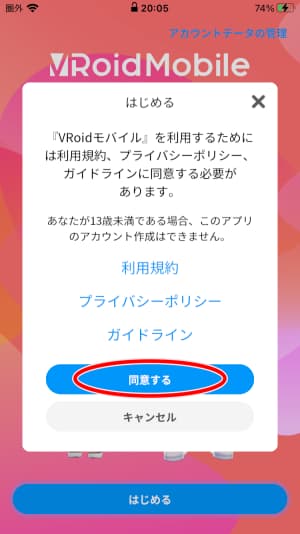
最初に、利用規約・プライバシーポリシーの同意確認の画面になります。
これに同意しない限りはこのアプリを使用できません。

【VRoidモバイル】の開発元であるPixivが運営する『VRoid Hub』へのアカウント接続をするための許可をします。
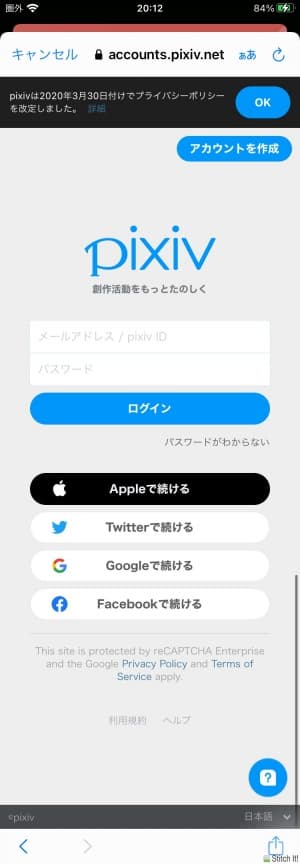
作成済みのPixivアカウントがある場合は、ID(メールアドレス)とパスワードを入力してログインします。
アカウントを持っていない方は、右上の【アカウントを作成】でPixivアカウントを新規作成できます。
もしくは『他アカウントとの連携』でもログインできます。
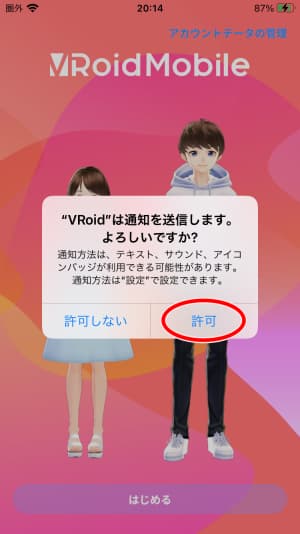
スマホ本体への通知の設定をします。
【許可/許可しない】どちらでも好きな方を選んでOKです。
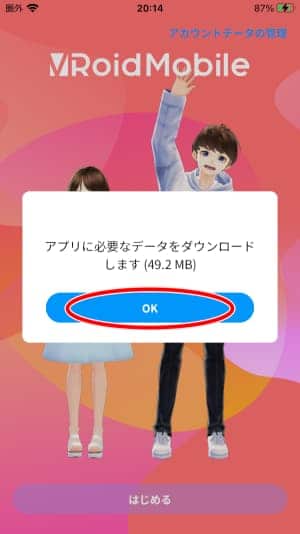
OKを押すと、データのDLが始まります。
通信料が不安な方は、Wi-Fi接続をしたあとに【OK】を押しましょう。
データのダウンロードが終わったら、キャラクター(3Dモデル)の作成画面になります。

作成したいキャラクターの性別を選んでタップします。
顔・髪型・体形の編集ができます。
プリセットのパーツから選ぶだけなので、簡単に自分好みのキャラクターが作れます。
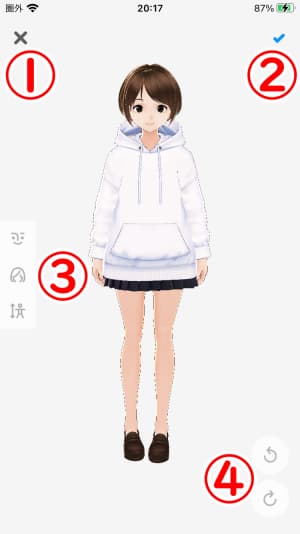
- 男女選択画面に戻る
- 決定
- 顔・髪型・体形の編集
- 一つ戻る(上)・一つ進む(下)
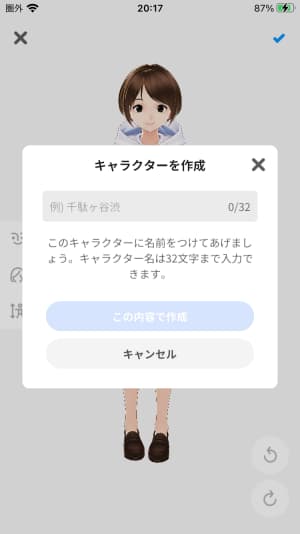
作成したキャラクターに好きな名前を付けられます。
名前を入力して【この内容で作成】をタップすると、ホーム画面になります。
キャラクター作成後のホーム画面から、キャラクターを使って様々なことができるようになります。

- メニューボタン
- 通知
- 所持コイン数
- キャラクターの切り替え(キャラクター名の変更含む)
- キャラクター編集画面(左:顔・髪・体形 / 右:衣装)
- VRoid対応アプリと連携
- VR空間/ARの撮影画面へ移行
メニューボタンを押して、左上に自分のアカウント名が表示されていれば、Pixivアカウントとの連携は完了しています。
『VRoid Hub』にエクスポート(書き出し)済みのキャラクターは、VR空間/AR撮影画面で呼び出すことができます。
【VRoidモバイル】の遊び方

【VRoidモバイル】では、自分だけの3Dキャラクターを作成し、用意されたVR空間(ステージ)内を自由に動き回ったり、AR機能で現実世界にキャラクターを投影させて撮影したりできます。
- 3Dキャラクターの作成/キャラクターのエクスポート(書き出し)・インポート(読み込み)
- 連携アプリを通して配信
- AR・VR空間でキャラクターを動かす
- AR・VR空間でキャラクターを呼び出して撮影する
 まめこ
まめこキャラクターを現実世界に呼び出して撮影するのも楽しそう!
3Dキャラクターの作成/エクスポート・インポート
【VRoidモバイル】では、スマホアプリの中では群を抜いてカスタマイズの自由度が高く、自分好みの3Dキャラクターを簡単に作成できます。
また、作成した3DキャラクターをVRoidHubへエクスポート(書き出し)することができ、他のソフトやアプリでインポート(読み込み)することで、他のプラットフォーム上でも自作モデルを使用することができます。
連携アプリを通して配信
作成したキャラクターを『SHOWROOM V』で共有して『SHOWROOM』で配信することができます。
AR・VR空間で動く
キャラクターをARで現実世界に投影させたり、VR空間で動かすことができます。
ARとは:現実にある景色に、コンピューター上の情報を加える技術のこと。この場合、スマホのカメラ機能を使って現実世界を映した画面に、【VRoidモバイル】のキャラクターを登場させることを言います。
【VRoidモバイル】で作ったキャラクターの他、『VRoid Hub』上にあるキャラクターを呼び出すことも可能です。
AR・VR空間で撮影する
キャラクターを呼び出して、ARやVR空間でポーズを取らせて撮影することができます。
AR機能を使って、作成したキャラクターが現実世界に現れたかのように呼び出すことができます。
 まめこ
まめこ現実背景とコラボした写真も撮影できて楽しい!
| 撮影空間 | 説明 |
|---|---|
| ひとりで撮影 | 自分の呼び出したキャラクターだけがいる空間で、ひとりで様々なポーズを撮影できます。 |
| みんなで撮影 | 知り合いと空間を共有して、チャットでの会話や一緒に撮影ができます。 |
VR空間での撮影方法

【VRoidモバイル】にはさまざまな撮影機能が搭載されており、フィルターを自由にカスタマイズしたり、キャラクターに動きを付けたりして撮影できます。
撮影できる場所
【VRoidモバイル】では、撮影画面にある全ステージ内で撮影することができます。
ステージ内であればどこでも好きな場所で写真が撮れます。

ホーム画面
右下のカメラマークを押すと、各ステージ選択画面になります。
撮影は、各ステージ内で可能です。
カメラモードの操作方法

カメラモードへの移行
各ステージに入り、下部(中央・左側)に表示されているカメラのイラストの部分をタップすると、カメラモードに移行します。

- カメラモード終了
- キャラクター変更
- 撮影サイズ・フィルター調整
- キャラクターの移動
- エモーション・ポーズの変更
- シャッターボタン
- ジャンプ/上昇する
撮影サイズ・フィルター調整
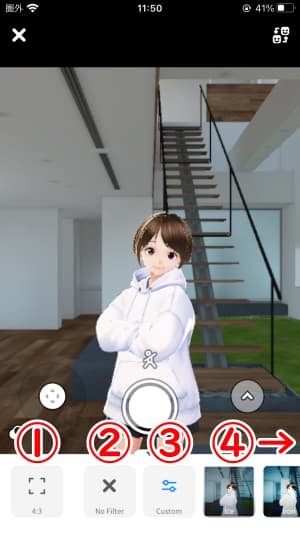
- 撮影サイズの変更
- フィルターを解除
- フィルターのカスタマイズ
- フィルターを選択
撮影サイズの種類
撮影サイズは以下の5種類から選べます。
- Full
- 16:9
- 3:2
- 4:3
- 1:1
フィルターの種類
17種類のフィルターから選択できます。
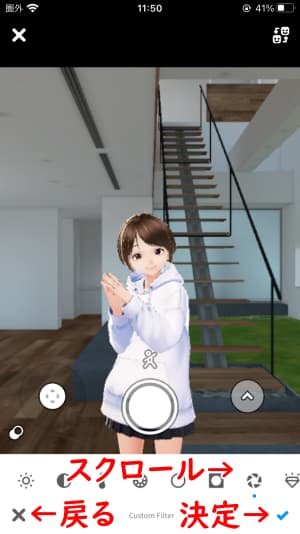
フィルターのカスタマイズ
ここでは、パラメータ調整によるフィルターのカスタマイズができます。
カスタマイズ項目
カスタマイズできるのは以下の11項目です。
- 明るさ
- コントラスト
- 色温度
- 色相
- 彩度
- ヴィネット
- 被写界深度
- ブルーム
- グレイン
- 色収差
- フレーム
エモーション
エモーションやポーズに合わせて表情も変わります。
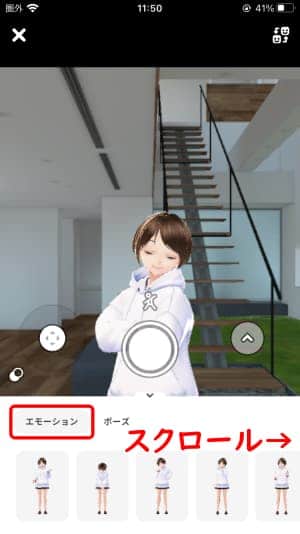
エモーションの種類
16種類のエモーションから選択できます。
ポーズ
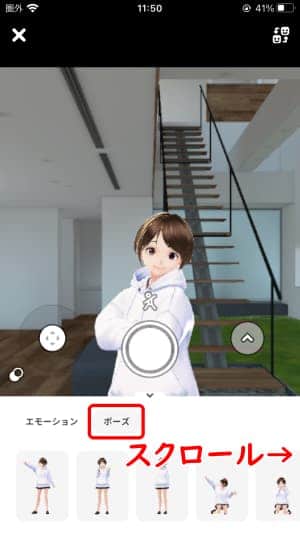
ポーズの種類
46種類のポーズから選択できます。
 まめこ
まめこたくさんあるから、背景に合わせてポーズを変えてみるのも楽しい!
撮影ボタン

- キャンセル:カメラモードに戻ります(撮った写真は消えるので注意)
- マークを追加:写真にマークを追加することができます
- 保存:スマホのカメラロールに保存します
- VRoidHubに投稿:連携しているVRoidHubのアカウントへ投稿します
- 共有:他のアプリ等へ共有できます
カメラモードの中にもかなり多くの機能が備わっていて、遊べる要素がたくさんあります。
 まめこ
まめこVRoidモバイルで写真撮影を楽しんでみてね
VR空間の種類

キャラクターを、アプリに搭載されているVR空間内で動かして遊ぶことができます。
 まめこ
まめこサマーウォーズの世界でキャラクターを動かせるステージが人気!
最大4人で同時プレイ可能なバーチャルカメラ機能もあり、同じスタジオ内にいるキャラクター同士はテキストチャットで会話できます。
- AR
- OZ
- ガリベンガーV収録スタジオ
- 花札ステージ
- ペントハウス
- 教室
AR
ARモードを使って、現実世界にキャラクターを呼び出すことができます。
OZ(サマーウォーズ)
OZの世界に入って、サマーウォーズに出てくるキャラクターと一緒に撮影できます。
OZとは:映画『サマーウォーズ』に出てくるインターネット上の仮想世界のこと。

OZの世界に入って動ける!
OZに登場するキャラクターがいたるところに配置されています。
ぜひ色んな場所に行って、たくさんのキャラクターを探してみてくださいね。
ガリベンガーV収録スタジオ

TV番組『超人女子戦士 ガリベンガーV』に出てくるスタジオに入ることができます。
超人女子戦士 ガリベンガーVとは:テレビ朝日系列で放送されている、VTuberをメインに据えた教養バラエティ番組のこと。
このステージでは、スタジオ内の操作パネルを使って音楽を鳴らしたり、照明を変えたりすることもできます。
- 音楽は6種類、照明は2種類

ADさんになりきってカンペを出せる!
- カンペの文言は10種類
真っ白なカンペも用意されていて、後から自分の好きな言葉を入れ込むこともできます。

番組の名シーンを再現したテロップで撮影できる!
- テロップは9種類
好きなテロップと一緒にポーズを決めて撮影できます。
花札ステージ
花札が舞うステージに入ることができます。

自分のキャラクターが花札をしている写真も!
この写真のように、ステージ内にある【虹色の泡のようなもの】が浮いている箇所をタップすると、決められたポーズでの撮影も可能です。
 まめこ
まめこなんとも強そうな表情…
ペントハウス
欧米風のオシャレなマンションに入ることができます。

まるで気分はセレブ!
 まめこ
まめこオシャレな室内を歩くだけでも楽しい!
教室
学校の教室に入ることができます。

教室内にある椅子は全て座れる!
 まめこ
まめこ一人でお弁当を食べてるみたいで、なんだか寂しい…
VR空間での操作方法

VR空間の操作画面について説明します。
操作画面説明

- このステージから退出
- 同じ空間にいるメンバーを表示(左側にバーが出現)
- メインキャラクターを変更
- 同じ空間にキャラクターを追加
・ひとりで撮影:最大10人まで追加可能(ARは不可)
・みんなで撮影:コピーしたリンクを友人などに共有(最大4人) - キャラクターを移動させる
- カメラモードへ移行
- エモーション・ポーズ選択のバーを画面下に表示
- キャラクターがその場でジャンプ/上昇
椅子の座り方
ガリベンガーV収録スタジオ・ペントハウス・教室では、ステージ内にある椅子に座ることができます。

座れる椅子の近くに移動すると、人型マークが現れます。

人型マークをタップすると、キャラクターを座らせることができます。
- 座る向きは指定できません。
チャット画面
みんなで撮影モードでは、同じ空間にいる人とチャットで会話できます。

チャット画面の開き方
画面左側中央にある、吹き出しマークをタップします。

チャット画面
入室情報や、会話が表示されるチャット画面が開きます。
- チャット画面を閉じるには、画面の真ん中にある『<』マークをタップします。

最新の会話がキャラクターの真上に表示
この表示は数秒で消えます。
- 新しい会話がある場合、吹き出しマークの右上に赤い点が表示されています。
よくある質問

まとめ

以上、【VRoidモバイル】の特徴について説明しました。
VRoidモバイルのまとめ
- アカウント登録が必要
- スマホだけで簡単に3Dキャラクターが作成できる
- 作成したキャラクターを『VRoid Hub』にエクスポートできる
- 『VRoid Hub』にインポート済みのキャラクターを読み込み、VR空間/AR上で動かしたり撮影したりできる
- 他のVRoid対応アプリ等と連携して配信も可能
【VRoidモバイル】で作成したキャラクターは、『VRoid Hub』に連携されているアプリなどで自由に呼び出して使うことができます。
他のアプリで作る3Dモデルとは異なり、キャラクターの利用範囲が広いのも特徴です。
ぜひ【VRoidモバイル】で自分だけの3Dキャラクターを作って、たくさん遊んでみてくださいね!



